Telefonla beraber yoğun iştirak eden Avea uygulamaları cihaza farklı bir nitelik katmış. Fakat Facebook, Twitter, Avea Güvenlik ve DocsToGo uygulamalarının sistem uygulaması olarak tanımlanmış olması cihazın eksik istikameti . Nedeni Ise bu uygulamaları android market üzerinden güncellediğinizde kritik bir şekilde bellek sıkıntısı çekmeye başlıyorsunuz. Ve daha bir sürü uygulama yükleyemiyorsunuz. Bu problemi aşmak amaçlı telefonu root edip uygulamaları bellek kartına taşımanız gerekmektedir .
Root İşlemi için Yapılması Gerekenler:
Not: Cihazınıza gelebilecek zarardan dolayı sorumluluk kabul edilmez. Root yapılan cihaz garanti kapsamı dışında kalır.Gerekli Dosyalar:
Hafıza kartımızı biçimlendiriyoruz. 4 dosyayı da zipli hallerini bozmadan bellek kartına atıyoruz. Telefonu kapatıp Home+Ses Açma+Power tuş kombinasyonuyla açıyoruz. Karşımızda recovery menüsü. O menüden apply sdcard:update.zip seçeneğini seçip onaylıyoruz. Az müddetli tek yüklemeden ardından ekran aykiri dönecek. Ardından evvelki menüye dönüp backup and restore seçeneğini home tuşuyla seçip backup seçeneğini seçip sistemimizi yedekliyoruz.
Yedekleme bittikten ardından sırasıyla;
- wipe data/factory reset i seçiyoruz ve yesi seçiyoruz.
- wipe cache partition seçiyoruz ve yesi seçiyoruz.
- mounts and storageye giriyoruz “format /system” ve “format /cache” işlemlerini yapıyoruz ve bir önceki menüye dönüyoruz (Geri tuşuyla).
- advanced seçeneğine giriyoruz Wipe Dalvik Cache, Wipe Battery Stats ve Fix Permission işlemlerini yapıyoruz. Şimdi bir önceki menüye dönelim.
- install zip from sdcard seçeneğine giriyoruz choose zip from sdcard a giriyoruz oradan cm-7.2.0-blade.zip dosyasına gelip yine home tuşuyla yüklemeye başlıyoruz, bu işlem 1-2 dk. sürecektir.
- gapps-gb-20110828-signed.zip dosyasınıda yüklüyoruz sonra ana menüye dönerek reboot system now diyoruz ve telefonumuz yeniden başlıyor.
- Açılışta cyanogenmod yazan bir ekran gelecektir ve 3-4 dk bekliyoruz sonrasında telefonumuz Android 2.3.7 versiyonuyla açılıyor. İlk açılışta dil ayarlarını Türkçe olarak ayarlayabiliriz.
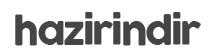
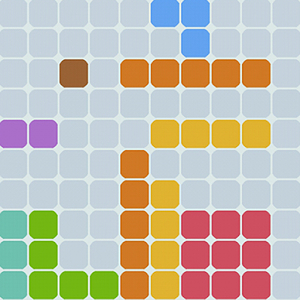
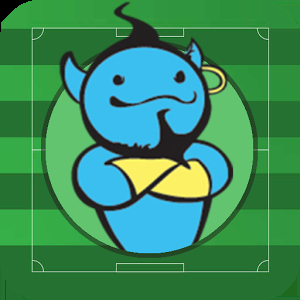

0 yorum
Yorum Gönder